手机已经成为了我们生活中不可或缺的一部分,而在众多手机品牌中,华为手机凭借其出色的性能和质量备受用户的喜爱。在使用华为手机时,我们经常会遇到需要截取屏幕上某个局部的情况,比如保存一段对话或者截取某个有趣的图片等。华为手机如何进行局部截屏呢?在本文中将详细介绍华为手机局部截屏的操作步骤,让我们一起来了解一下吧。
华为手机局部截屏的操作步骤
1.点击辅助功能在设置页面点击辅助功能。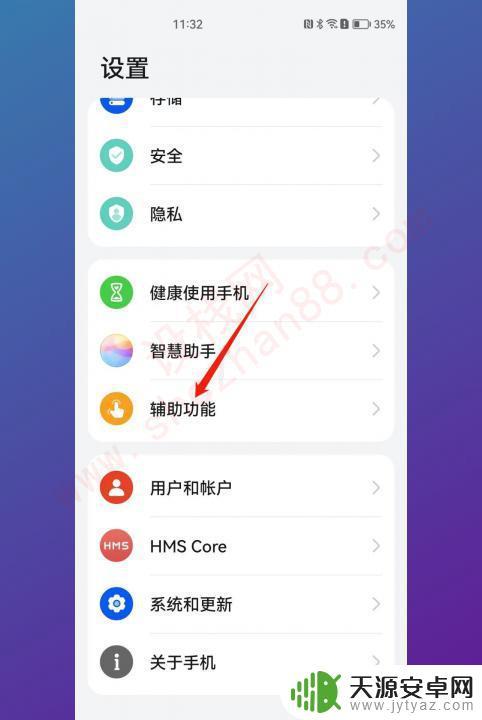
2.点击快捷启动及手势在辅助功能页面点击快捷启动及手势。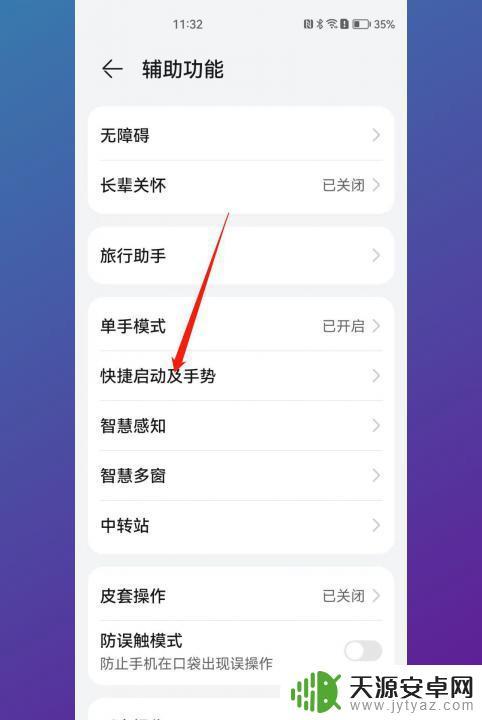
3.点击截屏在快捷启动及手势页面点击截屏。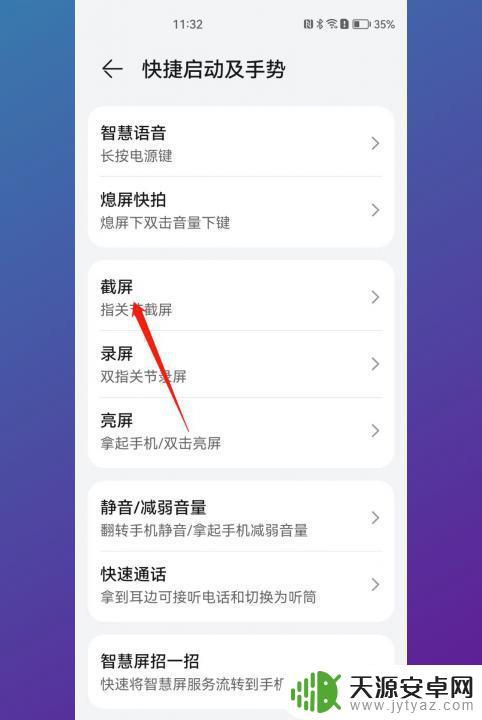
4.打开指关节截屏进入截屏页面打开指关节截屏。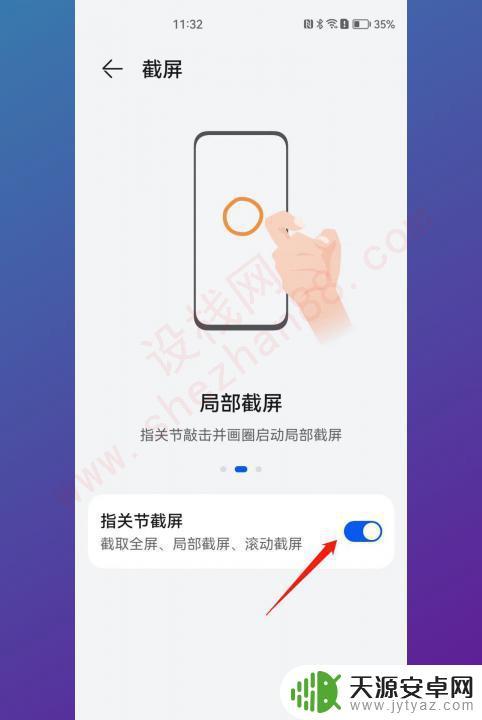
5.指关节敲击并画圈最后在需要截屏的页面指关节敲击并画圈即可。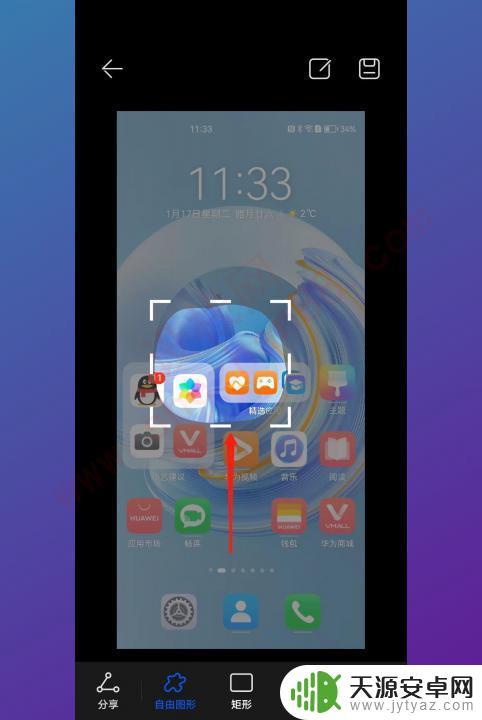
以上就是华为手机局部截图的方法,希望这些内容能够帮助到遇到这种情况的用户。









